

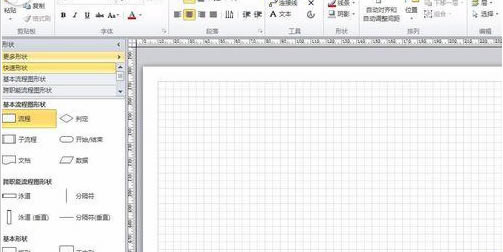
|
办公软件是指可以进行文字处理、表格制作、幻灯片制作、图形图像处理、简单数据库的处理等方面工作的软件。目前办公软件朝着操作简单化,功能细化等方向发展。办公软件的应用范围很广,大到社会统计,小到会议记录,数字化的办公,离不开办公软件的鼎力协助。另外,政府用的电子政务,税务用的税务系统,企业用的协同办公软件,这些都属于办公软件。 很多的朋友们在使用Microsoft Office Visio软件的时候,并不熟悉其中是怎么为图形填充多颜色渐变色的?下文这篇教程就为你们带来了Microsoft Office Visio为图形填充多颜色渐变色的详细操作方法。 我们需要先打开Microsoft Office Visio创建一个新的绘图 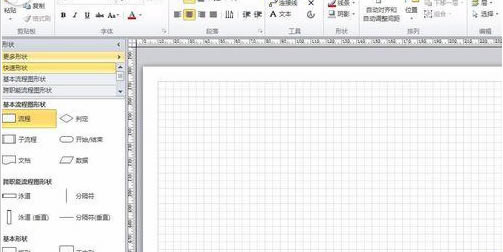 然后我们从左侧形状图形里拖一个自己想要的图形到绘图区域  接着我们点击填充选项打开填充二级界面  这时我们点击填充二级界面中的填充选项打开填充设置界面  再点击填充设置界面中的颜色下拉栏选中第一种自己想要的填充色  然后我们再点击填充设置界面中的图案颜色下拉栏选中第二种自己想要的填充色  接着点击确定按钮即可完成多种颜色填充  最后一步我们点击填充设置界面中的图案下拉栏可设置多种填充色的显示方式  注意事项: 如果只需要设置一种填充色在填充二级界面中设置即可 看完了上文为你们讲述的Microsoft Office Visio为图形填充多颜色渐变色的详细操作方法,伙伴们是不是都学会了呀! Office办公软件是办公的第一选择,这个地球人都知道。除了微软Office,市面上也存在很多其他Office类软件。 |
温馨提示:喜欢本站的话,请收藏一下本站!